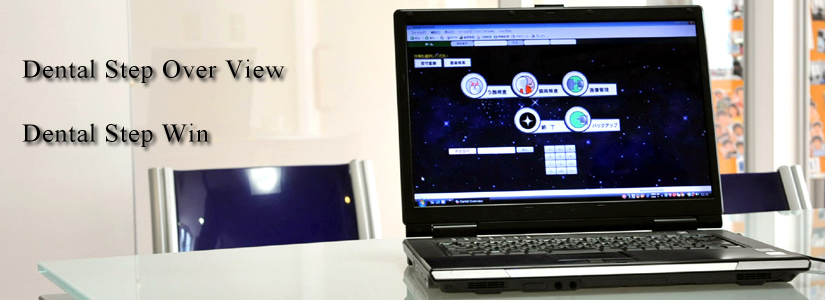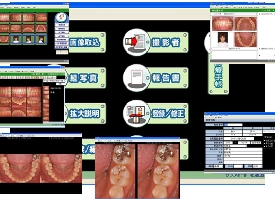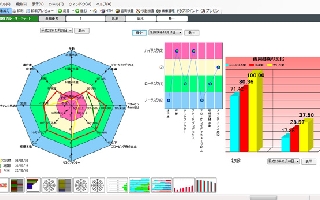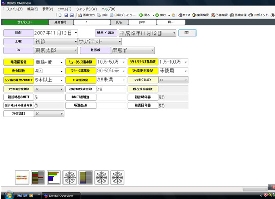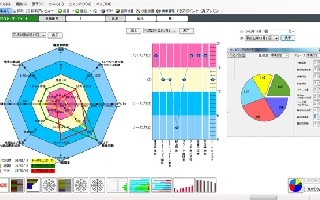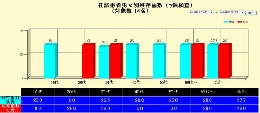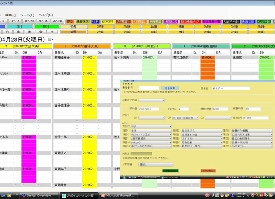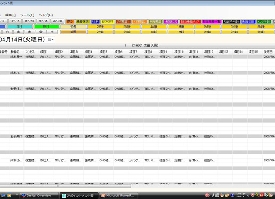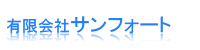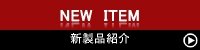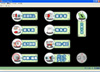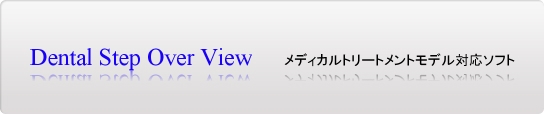
Microsoft SQL Server2008、2012仕様/Windows 7、8、10対応
日吉歯科診療所/有限会社サンフォート共同開発
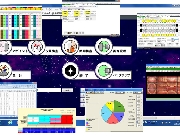 簡単操作、分かりやすい表示が特長です。
簡単操作、分かりやすい表示が特長です。
Dental Step Over Viewは画像管理、歯周検査、う蝕検査、毎日のアポイント業務をコンピューターで管理し、入力から得られる情報を集計しグラフ資料にする機能や、カリオグラムの表示画面保存機能が付いております。
さらにCSV出力による集計機能が付きました。(歯周検査、う触検査の入力項目のみ出力されます。)
LAN環境を安定してご提供できるSQLサーバー2008/2012を使用しております。一台で使用するスタンドアロンにも対応します。
※LAN環境下では、専用サーバー機が必要です。
![]()
マイクロソフト社の「Azure」の使用が可能になりました。詳細についてはサンフォートまでお問い合わせ下さい。
画像管理機能
口腔内写真管理を目的として作成されました。簡単操作と信頼性を最優先に作られ、自動組写真作成機能、左右比較画面による治療効果の確認機能など、歯科口腔内写真のノウハウを搭載しております。
また、画像を入れ替えたり、左右反転、上下反転、上下左右反転、90度時計回りなどの画像編集機能も付いております。
患者管理の基本は、カルテ番号、撮影日、お名前の3要素で管理されます。
![]()
データ化された歯周検査内容を集約し、患者説明用等にご使用頂けます
レーダーチャートとリスクグラフは、各検査項目毎のリスクの度合いを知り、患者説明に使用します。
歯周組織の変化グラフは、ポケット4mm以上、プリーディング部位の割合、プラークスコアを初診時と再評価時に分けて表示します。メインテンス移行への判断に役立ちます。
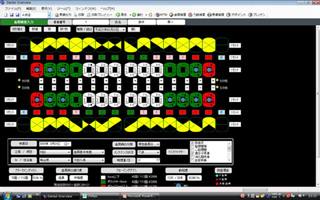
歯周検査結果フォーマットを「数値/色」で表示したものです。プラークの付着具合やポケット値の深さ別に赤色、緑色、白色などに分けて表示しています。又、ポケットの数値も記載しています。
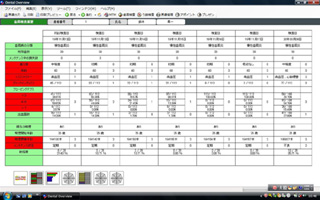
歯周検査14項目を検査日ごとに分け、履歴として保存したものを表示しました。縦位置には検査項目を記載し、横位置には検査日別で表示しています。数値による一覧表示からは、治療効果、治療の推移などが確認出来ます。
作例画面では、7回分の記録が表示されています。赤枠の検査項目は、レーダーチャート対象項目を示しています。
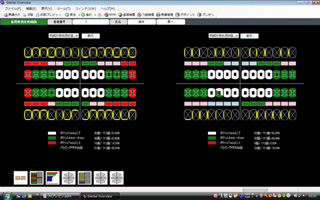
数値一覧表以外の治療効果、治療の推移などの確認方法として、左右比較画面を設けています。
作例では、画面左側に初診時の検査結果を表示し、右側には最新の検査結果を表示しています。図を用いる分かり易い説明に役立つでしょう。
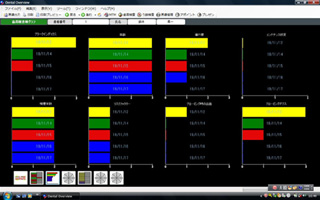
治療の推移を表すクラス分類比較表画面を設けています。
レーダーチャートに記載している8種類の検査項目を検査日別に分けます。それを歯周病のクラス分類にして表示します。黄色が初期治療時、緑色がSOT時、赤色がメインテナンス時となっています。作例では、画面左上側のプラークインデックス、画面右下側のプロービングの推移が顕著に表示されています。
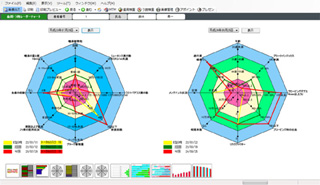
歯周と、う蝕検査結果のレーダーチャート左右表示画面です。画面右側が歯周検査レーダーチャート、画面左側がう蝕レーダーチャートになっています。実施検査日を任意に選択できる機能を持っています。検査回数表示には制限はありません。最新の検査結果は赤線で表示されます。検査を繰り返すごとに、初診時(黄色線)と2回目(緑色)は固定され、最新の赤色だけが変化していきます。
![]()
![]()
う蝕検査結果レーダーチャートの自動作成と印刷機能を持っています。
黄色線が1回目の検査結果です。緑線は2回目の検査結果です。赤色線は今回の検査結果です。これらの色線は自動表示されます。さらにカリオグラム検査結果の保存機能が付いています。う蝕レーダーチャートとカリオグラムの同時配列がとても便利です。
カリオグラムはリスクを避ける割合を示し、サリバリスクグラフは各検査項目のリスクの度合いを表します。
トータルリスクが3回分に分けて表示されます。トータルリスクからメンテナンス移行への基準を知ることが出来ます。

う蝕検査結果履歴表の自動作成と印刷機能を持っています。
数値による一覧表示から、治療効果・治療の推移などが確認出来ます。
![]()
ボタン1つでグラフが表示されます。現状を把握することで将来を予測することが出来ます。
アポイントから得ることができる情報を基にして作られる集計グラフや一覧表などが11項目あります。MTMの実施状況を把握しチェックする集計機能などがあります。
アポイント履歴(個人別)は、MTMの流れを管理する表です。個人別と全来院患者で表示ができます。
来院履歴表は、初診から始まり、歯科衛生士の関与から治療そして、SOT、メインテナンス、キャンセルに至るまでの歯科診療所との関わり方を図に表したものです。
担当者棒グラフは、受け持ち患者さんの内訳を棒グラフにしたものです。内訳は中断、治療中、メインテナンス中、合計に分けられてグラフに表示されます。来院率も自動計算されて表示されます。
来院理由円グラフは、来院する患者さんの動機や理由を円グラフにまとめたものです。
来院状況円グラフは、画面左側にメインテナンス数、純初診数、治療数を表した円グラフを表示しています。画面右側に来院数とキャンセル数を表した円グラフを表示しています。
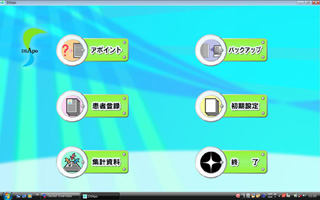
アポイント…予約を実行する機能を持ち、アポイントの中枢部です。
患者登録…患者番号、姓名などの患者情報を登録する機能を持ちます。
集計資料…集計データーを閲覧する機能を持っています。
バックアップ…バックアップを実行する機能を持ちます。
初期設定…導入初期の特定条件を設定するボタンです。

導入初期の特定条件を設定する画面です。プルダウン方式による選択項目を登録する機能も持ちます。各診療所に於いて新規に名称登録、追加登録もできます。
初期設定では、ユニット設定、チェア設定、スタッフの登録、プロセス、項目、アポイント内容(腫れた、痛いなど)、キャンセル理由(時間間違い、病気など)、来院理由(近所、紹介など)、中断理由(転居、長期入院など)などを登録します。プロセスは、初診から始まりメインテナンスで終了しますが、プロセスや項目については、ご使用頂く歯科医院独自の用語を用いて表現することも可能です。初期はMTMにのっとったプロセスと、関連した項目が登録してあります。
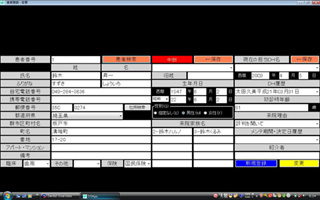
患者情報を登録する画面です。
初めての来院時に患者番号、姓名、住所、生年月日、性別、来院理由、紹介者などを登録します。状況に応じて、担当DHの登録、中断理由などを登録する画面です。
プルダウン方式による選択項目を登録する機能を持ちます。
スタンドアロン版
それぞれの組み合わせによる販売も致しております。
スタンドアロン版…1台で使用
LAN対応版については、この他にライセンス料金が加算されます。詳しくはお問い合わせ下さい。
※LAN環境下では、専用サーバー機が必要です。
LAN構築については、地元のサポート専門会社及び、関連企業とのサポート契約締結を、販売の条項とさせて頂きます。
地元のサポート会社などが見つからず、お困りの場合は、弊社推薦のキャノンシステムアンドサポート株式会社をご紹介させて頂いております。
プロセッサー |
Intel Corei5以上及び同等の互換プロセッサー 推奨 Intel Core i7
|
|---|---|
メモリー |
最小 4GB ※1 推奨 8GB以上
|
ディスク容量 |
インストール時には、600MB以上の空き容量が必要です。目安として、約10万枚の画像(約 250KB)を保存する場合、25GB必要です。 推奨 40GB以上
|
ディスク装置 |
CD-ROM ドライブ ※2
|
表示装置 |
画面解像度 1024×768以上24ビット以上のカラー表示可能なサポートOSに対応するもの
|
サポートOS |
LAN Windows 7 Windows 8 Windows 10
Windows server 2012 シリーズ Windows server 2016
スタンドアロン Windows 7 Windows 8 Windows 10
Dental Step Over Viewは32bit、64bitで動作します
Dental Step Winは32bit、64bitで動作します
|
その他 |
画像を取り込む際に、USBポートを1ポート必要な場合があります。
|
※1 複数のアプリケーションを同時に実行するときは、追加のRAMが必要です。
※2 インストール及び、メンテナンス時に必要です。
Dental Step Over View カタログダウンロード

![]() Dental Step Over Viewカタログ (PDFファイル: 4,012KB)
Dental Step Over Viewカタログ (PDFファイル: 4,012KB)
カタログなどのPDFファイルをご覧いただくためには、アドビ社のAdobe Readerが必要です。最新のAdobe Readerはアドビ社のサイトより無料でダウンロード可能です。